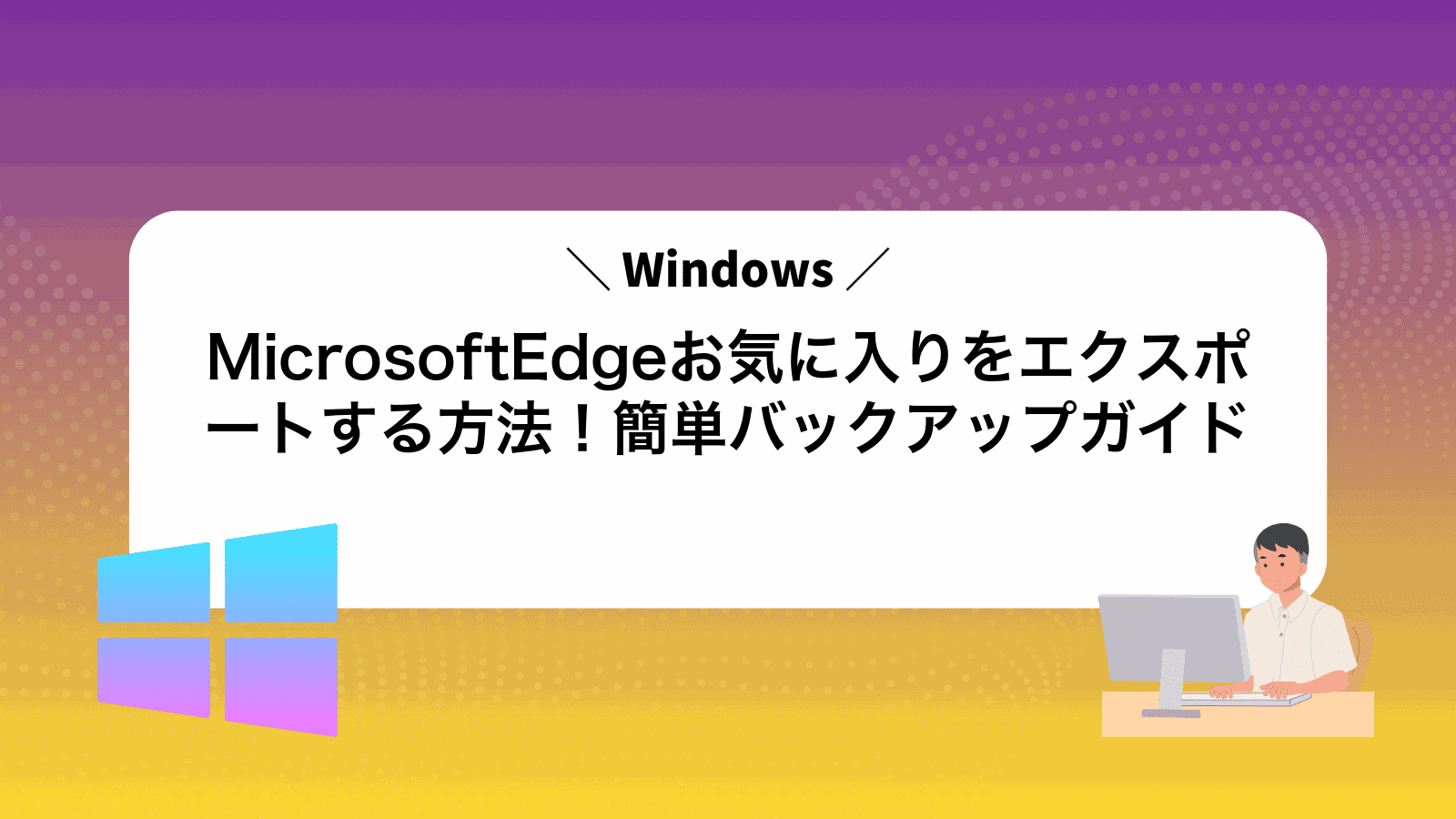microsoftのブラウザーEdgeで整理したお気に入りを安全に残したいのに、エクスポートの方法がわからず手が止まっていませんか?
安心してください。設定メニューから数クリックでHTMLファイルへ書き出す標準機能に加え、同期や自動バックアップまでを含めた具体的な手順と応用例をまとめました。作業画面の位置や押すボタンを一つずつ示すので、初めてでも迷いません。
大切なリンクを逃さないために、今すぐ手順を確認して短時間でエクスポートを終わらせ、次の作業へ気持ちよく進めましょう。
MicrosoftEdgeのお気に入りをエクスポートして安心バックアップしよう

大切なサイトをすぐ開けるお気に入り。パソコンを新しくしたり万一のトラブルで消えたりすると困りますよね。事前にエクスポートしておけば、慌てずに元どおりに戻せるので安心です。
- EdgeからHTMLにエクスポート:標準機能で手軽にローカルファイルへ保存できます
- Microsoftアカウント同期:クラウド上に保管して端末間でシームレスに共有できます
- PowerShellスクリプト活用:自作スクリプトで定期的にバックアップを自動化できます
まずは標準のエクスポート機能でHTMLファイルを作ってみましょう。その後、自動化スクリプトを組んでおけば毎回手作業しなくても最新のバックアップを残せます。
プログラマー視点でのコツ:バックアップ先フォルダをクラウド同期フォルダに設定するとPC故障時も別端末ですぐ復元できます。
Edgeの内蔵エクスポート機能でHTMLファイルを作る
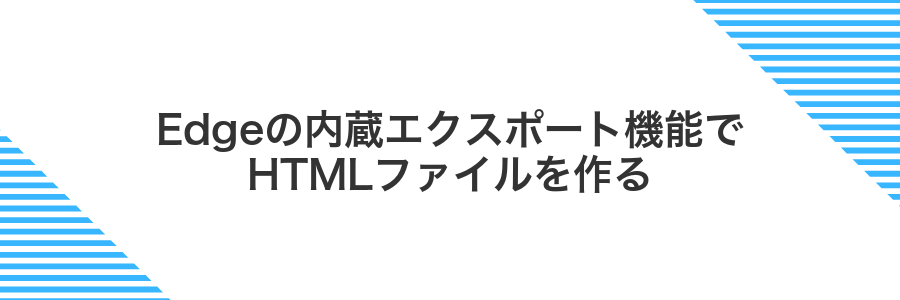
Edgeを開くだけで使えるこの機能は、追加ツールを探さずにお気に入りをそのままHTML形式で保存できるのが魅力です。ブラウザのメニューから数クリックでまとまった一覧が手に入るので、Windowsを初めて触ったときのような不安なくサクッとバックアップを取れます。
保存したHTMLファイルは他のブラウザでも読み込めるので、将来ChromeやFirefoxに乗り換えるときにも便利です。ローカルに置いておけばオフライン状態でもお気に入りを一覧できるので、外出先でネット接続が不安定なときにも安心できます。
①Edgeの右上の「…」をクリックして設定を開く
Microsoft Edgeを起動したら、ウィンドウ右上にある「…」アイコンをクリックして設定メニューを開いてください。
②「ブラウザーデータのインポートとエクスポート」を選ぶ
設定画面を開いたら画面左側のメニューにある「ブラウザーデータのインポートとエクスポート」をクリックしてください。エクスポートは「お気に入りのエクスポート」タブに切り替えると、保存先を指定できる画面が現れます。
③「お気に入りをエクスポート」を押して保存先を決める
右上のメニューから「お気に入りをエクスポート」をクリックします。HTML形式で書き出されるので、後からインポートしやすくなります。
表示された保存ダイアログで、分かりやすいフォルダーとファイル名(例:EdgeFavorites_yyyymmdd.html)を指定して「保存」を押します。プログラマー視点では、日付を入れるとバックアップ管理が楽になります。
④エクスポートしたHTMLファイルを開いて内容を確認する
エクスポート先のフォルダをエクスプローラーで開きます。通常は「ドキュメント」か、保存時に選んだ場所です。
「favorites.html」などエクスポートしたファイル名をダブルクリックして、既定のブラウザで表示させます。
ブラウザにお気に入りのリストやフォルダ構造が見えれば成功です。リンクの並びや階層をしっかりチェックしましょう。
Microsoftアカウントの同期でクラウドにお気に入りを保存
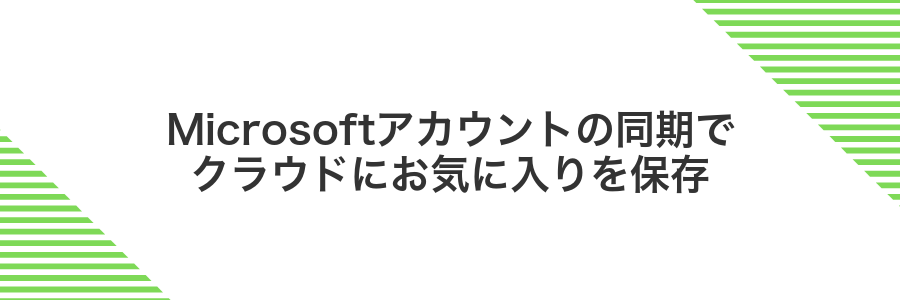
MicrosoftアカウントでEdgeにサインインすると、お気に入りが自動でクラウドにアップロードされます。この方法ならエクスポート不要で、別のPCやスマホでも同じブックマークを使えるので安心です。
プログラマー目線のコツとしては、社内の複数アカウントやテスト用プロフィールでも同じMicrosoftアカウントを連携しておくと、環境ごとに手動バックアップをする必要がなく効率的です。
①プロフィールアイコンを押してサインインする
ブラウザ右上の丸いアイコンを押すと、Microsoftアカウントでサインインできる画面が表示されます。
自分の顔や人型アイコンのボタンです。マウスカーソルを合わせると「サインイン」と出てきます。
持っているMicrosoftアカウント情報を入力して「サインイン」を押します。まだアカウントがない場合は「アカウントを作成」を選んでください。
インターネットにつながっていないとサインインできません
②「同期」をオンにして「お気に入り」にチェックを入れる
Edgeの設定画面が開いたら左側にある「プロフィール」をクリックしてください。
「同期」セクションを開いたらスイッチをクリックして同期をオンにします。
同期が有効になると同期対象の一覧が表示されるので、その中から「お気に入り」にチェックを入れてください。
チェックを入れたらしばらく待つとクラウドと同期が完了し、他のデバイスでもお気に入りが使えるようになります。
③別のPCで同じアカウントにサインインして同期を確かめる
同期を確かめたいPCでMicrosoftEdgeを開いてください。
画面右上のプロフィールアイコンをクリックし、同じMicrosoftアカウントでサインインします。設定の「同期」がオンになっていることを確認すると、お気に入りがパッと表示されます。
ちょっと上級!PowerShellで自動バックアップ
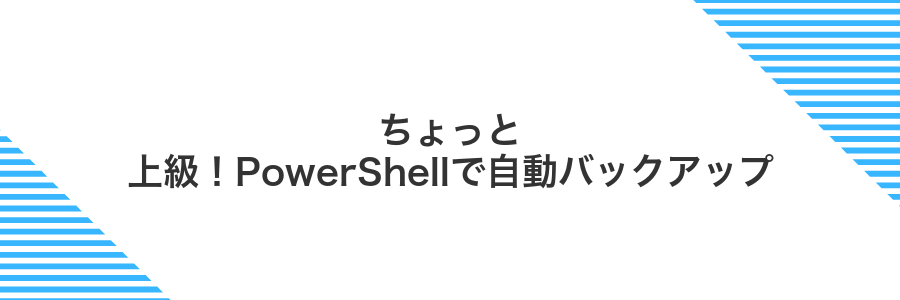
PowerShellを使うと、Edgeのお気に入りをコマンド一発でエクスポートしてスケジュール実行できるようになります。毎日の面倒な手動操作がいらなくなり、常に最新のバックアップが手に入るのがポイントです。
少しだけスクリプトを書ける人向けの方法ですが、Windows標準のタスクスケジューラと組み合わせると初心者でも扱いやすくなります。こんなときに便利です。
- 定期的な自動化:毎朝や週末に最新データを確保
- 複数マシン対応:同じスクリプトを別のPCでも使い回し
- 学びも兼ねる:PowerShellの基本コマンドに慣れるチャンス
①Win+Xから「WindowsPowerShell(管理者)」を開く
キーボードのWin+Xキーを同時に押してクイックリンクメニューを開きます。表示された一覧からWindowsPowerShell(管理者)を選んでクリックします。UACが表示されたら「はい」をクリックしてください。
②コピー用スクリプトを入力してお気に入りフォルダーを複製する
タスクバーの検索ボックスに「PowerShell」と入力し、表示された「Windows PowerShell」を右クリックして管理者として実行を選びます。
以下のスクリプトをコピーし、PowerShellに貼り付けてEnterキーを押します。
$source = "$env:USERPROFILE\Favorites"
$dest = "D:\Backup\EdgeFavorites_$(Get-Date -Format 'yyyyMMdd_HHmmss')"
Copy-Item -Path $source -Destination $dest -Recurse -Forceバックアップ先のドライブに十分な空き容量があるか確認してください。
③タスクスケジューラーで毎週スクリプトを走らせる
タスクスケジューラーを使うと、先ほど作成したバックアップスクリプトを毎週定期的に実行できます。ここでは毎週日曜日の午前10時にスクリプトが動くよう設定してみましょう。
スタートメニューを開き、「タスクスケジューラー」と入力して起動します。
右側の「基本タスクの作成」をクリックし、タスク名に「Edgeお気に入りバックアップ」などわかりやすい名称を入力します。
「トリガー」に進み、「毎週」を選択します。曜日で「日曜日」をチェックし、開始時刻を「10:00」に設定します。
「操作」に移り、「プログラムの開始」を選びます。プログラム/スクリプト欄に先ほどのバッチファイルのパスを入力します。
「完了」をクリックしてタスクを保存します。タスク一覧に「Edgeお気に入りバックアップ」が追加されていれば成功です。
バッチファイルのパスにスペースが含まれている場合は、必ず引用符(”)で囲んでください。
エクスポートしたお気に入りを活用してもっと便利に使う方法

エクスポートしたHTMLファイルは単なるバックアップじゃありません。別のブラウザで読み込んだりクラウドと同期したり、プログラマー的な自動化まで楽しめます。
| 応用技 | 活用シーン |
|---|---|
| 他ブラウザへのインポート | ChromeやFirefoxでも同じお気に入りをサクッと使いたいときに便利 |
| クラウドストレージ連携 | OneDriveやGoogle Driveに置くことで、端末を切り替えても常に最新を参照できる |
| 自動同期スクリプト | プログラマーならではのバッチ処理で定期的にエクスポート&上書き保存を回せる |
新しいPCにお気に入りを一気に移す

前のパソコンでエッジのお気に入りをHTML形式で書き出しておけば、Windows11搭載の新しいPCでもブラウザの設定画面から一気に読み込めます。フォルダ構成や並び順までそのまま再現できるうえ、Microsoftアカウントなしでも使えるのが嬉しいところです。サインイン同期より手早く完了するので、大量にブックマークがあるときにもストレスなく移行できます。
Edgeを起動して「設定」→「インポート」からHTMLファイルを選ぶ
Edgeを起動したら画面右上の…メニューをクリックして設定を開きます。
左側のメニューからプロファイルを選び、続けてインポートブラウザー データをクリックします。
「インポート元を選択」のプルダウンからお気に入りまたはブックマークHTMLファイルを選び、参照ボタンを押してエクスポートしたHTMLファイルを指定します。
ファイルを選んだらインポートをクリックすると保存しておいたお気に入りがEdgeに復元されます。
インポート完了後にサイドバーで並び順をチェックする
右上の「…」メニューをクリックして表示された中から「お気に入り」を選びます。
続いて「お気に入りバーを表示」をクリックするとサイドバーが開きます。
サイドバー内のフォルダーをすべて展開して、インポートした順番で並んでいるか確認してください。
お気に入りバーの表示が反映されない場合は、一度ブラウザを再起動すると確実に反映されます。
ChromeやFirefoxへ乗り換えてもお気に入りを引き継ぐ

EdgeからエクスポートしたHTMLファイルをChromeやFirefoxでそのまま読み込むだけで、お気に入りを一気に移せます。面倒な手動登録は不要なので、新しいブラウザへの切り替えがスムーズに進みます。
Chromeを選ぶとGoogleアカウントでデバイス間の同期が便利ですし、Firefoxならプライバシー保護機能や豊富なアドオンで自分好みにカスタマイズできます。どちらのブラウザでも、Edgeで作ったお気に入りをそのまま活かせるのがうれしいポイントです。
各ブラウザの「ブックマークをインポート」機能でHTMLを指定する
エクスポートしたHTMLファイルは、各ブラウザのインポート機能で読み込むだけでお気に入りをまとめて移せます。
- Chrome:画面右上の「︙」→「ブックマーク」→「ブックマークと設定をインポート」→「ブックマーク HTML ファイル」→エクスポートしたファイルを選ぶ。
- Firefox:メニューボタン→「ブックマーク」→「すべてのブックマークを表示」→「インポートとバックアップ」→「HTML」→エクスポートしたファイルを選ぶ。
- Edge:設定(…)→「お気に入りのインポート」→「ブックマーク HTML ファイル」→エクスポートしたファイルを選ぶ。
同じ名前のフォルダがあると上書きされるので、インポート前にバックアップを取っておくと安心です。
移行後に重複リンクを整理してスッキリさせる
Edgeを起動して右上の「…」をクリックし、「お気に入り」→「お気に入りの管理」を選びます。ここで全リンクがリスト表示されます。
管理画面の検索ボックスに同じURLやサイト名の一部を入力すると重複した項目だけが表示されます。キーボード操作に慣れている場合はCtrl+Fでも探せます。
重複したリンクを右クリックして「削除」を選びます。フォルダごと重複している場合はフォルダをまとめて整理するとスッキリします。
HTMLファイルをOneDriveで共有してチーム全員に配布
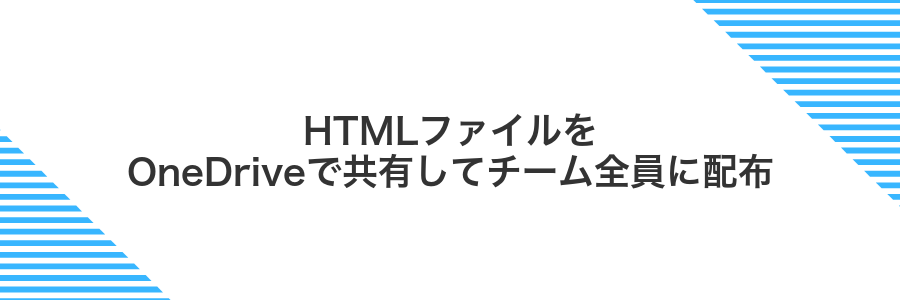
OneDriveにHTMLファイルを置くと、チーム全員がいつでも同じファイルにアクセスできるようになります。クラウド上で同期されるので、最新版を探す手間がかかりません。
ファイルの更新は自動で反映されるため、新しいブックマークを追加したりレイアウトを変更したりしても、チームメンバーには自動的に共有されます。権限設定も細かくできるので、必要に応じて閲覧だけ、編集も許可など柔軟に管理できます。
Windows 11や最新の端末環境であれば、エクスプローラーからOneDriveフォルダーにドラッグ&ドロップするだけで扱いが完結します。メール添付の手間を省きながら、ミスなく配布したいときにぴったりです。
エクスポートしたHTMLをOneDriveの共有フォルダーに置く
エクスポートしたHTMLをOneDriveの共有フォルダーに置くと、自動で同期されるので、バックアップとチーム共有がスムーズに行えます。
Windowsのタスクバーにある白または青の雲アイコンをクリックして、サインイン状態を確認します。
エクスプローラーを開き、左側メニューから「OneDrive – 共有名」を選択して、共有フォルダーを表示します。
エクスポートしたHTMLファイルをドラッグ&ドロップで共有フォルダー内に移動します。同期アイコンがチェックマークになると完了です。
共有リンクをメールやチャットでメンバーに送る
共有したいページを開き、アドレスバーの右端にある紙飛行機マークのアイコンをクリックします。ここからメールやチャットのメニューが表示されます。
表示されたメニューから「メールで送信」や「Teams」「LINE」など、使いたいアプリを選んでください。ここで相手に合わせて選ぶと便利です。
選んだアプリの入力画面で、メンバーのメールアドレスやチャット名を入れます。必要なら一言メッセージを添えておくと親切です。
「送信」や「共有」ボタンを押せば完了です。相手がクリックすればすぐにページが開きます。
VSCodeでHTMLを編集してリンク名を一括修正する

VSCodeを使うとHTMLファイルを複数まとめて開いて、リンクテキストを一気に書き換えることができます。ファイルツリーで対象フォルダを選んでから検索と置換を実行すれば、手動編集していたあの地味な作業がサクッと終わります。
正規表現やマルチカーソル機能もサポートされているので、微妙に異なるリンク名にも対応可能です。大規模サイトでリンクが散らばっているときほど威力を発揮する方法なので、リンク名を統一したいときやリニューアルで一括更新したいときにおすすめです。
VSCodeでHTMLを開き検索置換でリンク名を整える
VSCodeを起動して、リンクを整えたいHTMLファイルを含むフォルダを開きます。
サイドバーやエクスプローラーから対象のHTMLファイルをダブルクリックして表示します。
キーボードでCtrl+Hを押して検索置換パネルを表示します。
検索欄の左にある.*アイコンをクリックして正規表現をONにします。
以下のように入力してリンクのテキストを統一します。
(?<=<a[^>]*>)([^<]+)(?=</a>)
統一後のリンク名
OKをクリックすると全てのリンク名がまとめて置き換わります。
万一に備えて検索前にファイルを保存またはバックアップしてください。
保存後にEdgeへ再インポートして新しい並びを確認する
まずはMicrosoft Edgeを開いておいてください。
右上の「…」→「設定」をクリックし、左メニューの「プロファイル」から「ブラウザーのデータをインポート」を選びます。
「インポート元」のプルダウンから「HTMLファイル」を選び、「ファイルを選択」で先ほど保存したお気に入りのHTMLファイルを指定します。
「インポート」ボタンを押すと読み込みが始まります。大きなファイルでも数秒ほどで完了します。
インポート後はお気に入りバーや各フォルダを開いて、新しい順序が反映されているかチェックします。
同じHTMLを繰り返しインポートすると重複が起きるので、不要なフォルダは先に整理しておくとスッキリです。
よくある質問

Edgeのお気に入りはどこに保存されるの?
- Edgeのお気に入りはどこに保存されるの?
WindowsでEdgeのお気に入りは「C:\Users\<ユーザー名>\Favorites」ではなく、ユーザーフォルダ配下の「AppData\Local\Microsoft\Edge\User Data\Default\Bookmarks」にJSON形式で保存されます。実際にファイルを開くとURL情報がまとまっていて、困ったときはここをバックアップすると安心です。
エクスポートしたお気に入りは他のブラウザでも使える?
- エクスポートしたお気に入りは他のブラウザでも使える?
はい、Edgeから出力したHTMLファイルはChromeやFirefoxなど主要ブラウザで読み込めます。実際に当方では、職場ではEdge、自宅ではFirefoxという使い分けをしていて、エクスポート→インポートだけでサクッと同期しています。
お気に入りのバックアップを自動化する方法はある?
- お気に入りのバックアップを自動化する方法はある?
Edge自体には定期バックアップ機能がないので、PowerShellとタスクスケジューラを使ってお気に入りファイルを夜間にコピーするスクリプトを組んでいます。プログラマー視点ではスクリプト一行で運用できるので、気が付いたら最新のバックアップがフォルダに溜まっていて快適です。
エクスポートボタンが見つからない?
Edgeの標準機能でお気に入りをエクスポートしようとしたら、思わず探し回ってしまう場所に隠れています。まずは画面右上の「設定など」メニューをクリックしてから「お気に入り」を選び、さらに「お気に入りの管理」へ進んでみてください。そこにある「インポートまたはエクスポート」という項目を開くと、ようやくエクスポート用のボタンに出会えます。最初はわかりにくいですが、一度覚えれば毎回すぐにバックアップできてとても便利です。
HTMLファイルが開けない?
HTMLファイルをダブルクリックしても開けないと焦りますよね。ファイルの関連付けがテキストエディタになっていたり、拡張子が隠れていて本当は「.html」じゃなかったりするとブラウザで開けないことがあります。
エクスプローラーの[表示]タブで拡張子を表示させて「.html」になっているかをチェックしてください。
HTMLファイルを右クリック→[プログラムから開く]→[別のアプリを選ぶ]でMicrosoft Edgeを指定して常にこのアプリで開くにチェックを入れてください。
Edgeを起動して[Ctrl+O]を押し、エクスポートしたHTMLファイルを選ぶと確実に開けます。
拡張子が「.htm」になっていると一部環境で関連付けが外れる場合がありますので気をつけてください。
お気に入りのアイコンも保存される?
エクスポートしたHTMLにはリンク情報だけが書き出されていて、実際のアイコン画像ファイルは入っていません。
HTMLファイルをブラウザで開くとウェブからファビコンが読み込まれるだけなので、オフラインではアイコンが表示されません。どうしてもアイコンまで丸ごとバックアップしたいときは、エクスポート後にfaviconを自動取得して保存してくれる専用ツールを活用すると安心です。
同期だけでは足りない?
Microsoft Edgeの同期は端末をまたいでお気に入りをシームレスに共有できて本当に頼もしい機能です。ただ、同期だけに任せていると「いつのまにかお気に入りが変わっている」「同期エラーで全部消えた?」なんて焦る場面に遭遇することもあります。
たとえばサインアウトやアカウント再設定で同期先がリセットされたり、同期データに不具合が発生したりすると、クラウド上のお気に入りが復元できないこともあります。大切なリンクを守るには、手元にローカルバックアップを用意しておくのがいちばん安心です。
手動でお気に入りをエクスポートすればHTMLファイルとして保存できるので、突然のトラブルでもサッと復元できます。同期だけではカバーしきれない不安を、このシンプルなバックアップでしっかりフォローしておきましょう。
まとめ

お気に入りのエクスポートは、Edgeの設定画面で数クリックするだけで完了します。エクスポートしたHTMLファイルは定期的に名前に日付を入れて保存しておくと、復元したいときにも管理しやすくなります。
バックアップファイルはクラウドストレージにも置いておくと、万一のトラブルに備えられます。これで新しいPCでもEdgeのブックマークをすぐに呼び戻せるようになり、安心してブラウジングを楽しめます。